在做软件的时候,经常需要用到一些LOGO图片。如何从素材文档中提取出高分辨率、背景透明的LOGO是我一直关注的问题。对于素材文档是JPG、BMP等点阵格式的图片,那没有办法,只能老老实实地抠出来。不过很多LOGO图片,一般是PDF格式或EPS格式的文档的。假如这些文档中的LOGO是以矢量图的形式存在的话,就可以从这些文档中提取出任意分辨率的LOGO了。本文以ST的LOGO为例,说明提取的过程。
1. PDF文档里面的矢量图
PDF文件很常用,很早就知道,PDF里面的文字一般是用矢量的方式保存的。直到最近,才发现原来PDF除了能贴点阵图之外,还可以存矢量图(比较孤陋寡闻,呵呵)。举例说明PDF里面的矢量图。下图是ST公司的某芯片手册PDF文档里面的LOGO放大到1200%的效果,依然平滑,没有锯齿。很明显,这个LOGO就是矢量图。

2. EPS文档
以前没有怎么接触过EPS文档。前一阵提取一个LOGO,同时有PDF和EPS两种格式,但是EPS格式的文档用Photoshop却死活打不开。于是没有管它。后来google了一下,大致了解了一下EPS文档格式:
eps 文件是封装的PostScript(Encapsulated PostScript)格式。PostScript语言是Adobe 公司设计用于向任何支持PostScript语言的打印机打印文件的页面描述语言。除了它是被优化用于纸张上打印文字和图像之外,它像Basjc 语言、C语言或任何其它编程语言一样。当你在 PostScript打印机上工作并告诉文字处理器(或任何其它的应用程序)打印页面时,计算机就会用PostScript语言编写一个程序描述该页面,并将这个程序传送给打印机。打印机实际上其中装有一台功能齐全的计算机和PostScript 语言解释器执行这个程序,将图形画在内存中的虚拟纸张上,然后将其打印到纸上。
直到今天才无意中发现,原来PDF文档可以导出为EPS格式,然后用Photoshop打开这个EPS文件,就可以获得任意分辨率的图片。下面介绍这个提取过程。
3. 提取过程详解
首先要说一下用到的辅助工具:PDF编辑器。因为一般PDF是以页面的形式存在的,如果直接导出到EPS文件,那么在用Photoshop打开EPS文件的时候,由于使用的分辨率很高,会占用大量内存。因此,需要用PDF编辑器把想要的LOGO复制出来,其余的“咔嚓”掉。我使用的PDF编辑器是Foxit PDF Editor,下面以此为例说明。
第一步:在Foxit PDF Editor中打开想要提取的PDF文件,选定矢量图,然后复制。
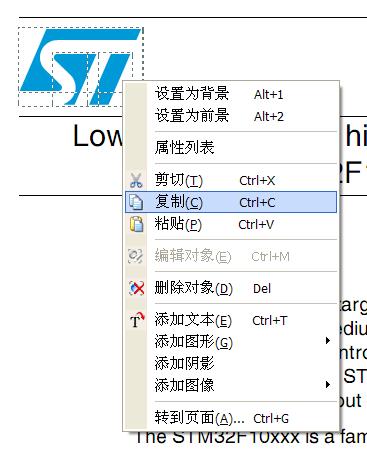
第二步:在Foxit PDF Editor中新建PDF文档,要注意文档页面尽量小,恰好装下这个图片就好了。这里选择宽80,高60。
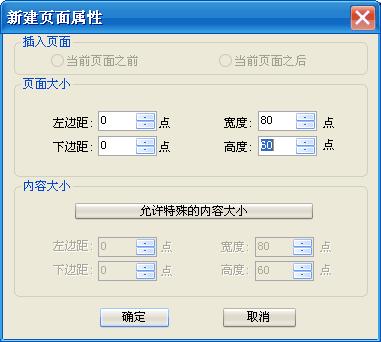
选择“粘贴”之后,图片就被复制到新建的PDF文档里面了。
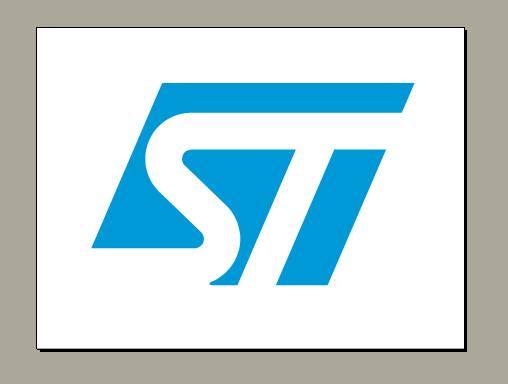
稍微发挥一下技巧,会发现其实复制的内容并不是全都有用的:Ctrl+A全选,将选择的内容移动到灰色区域,发现刚才把多余的白色背景也拷贝了进来。
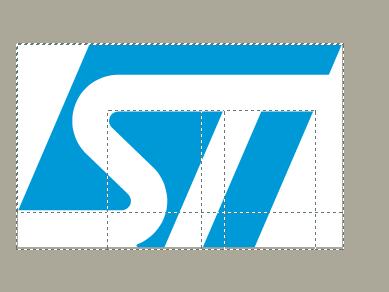
单击白色背景区域将其选择,按DEL键删除,变成了这个样子:

全选图形,将它放回文档的页面区域即可。最后保存该PDF文档。
第三步:由PDF导出EPS文档。
使用Acrobat 8 Professional打开刚才生成的PDF文档,选择“文件(F)”-->“导出(T)”-->“PostScript”-->“内嵌式PostScript”将其导出到EPS文件(至于什么版本的Acrobat有这个功能,我没有研究过,反正Acrobat 8 Professional可以)。
第四步:使用Photoshop将EPS矢量图打开。
这是最后一步,也是体会收获喜悦的一步,因为在这里你可以设置图片为任意大的分辨率。
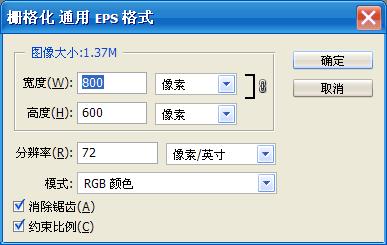
点“确定”之后,得到的就是一个背景透明的高分辨率的图片了。补充一下,此时的图片已经是点阵图了,也就是说,如果你在这里放大,就会失真了。
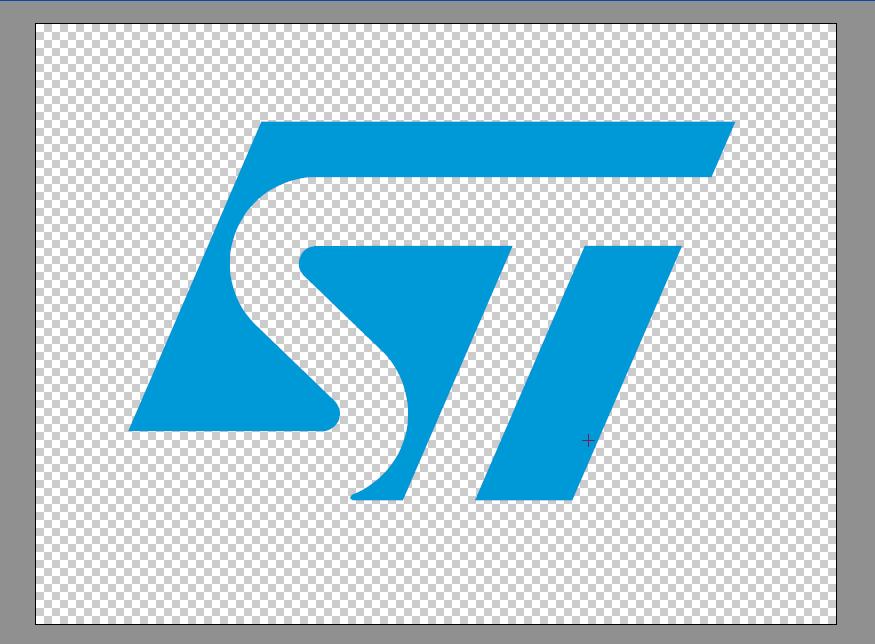
好了,大功告成。这个时候,只需要保存好EPS文件,以后再用到这个图片的时候,用Photoshop打开它,便可以得到任意你想要的分辨率图片了。
最后
以上就是无辜黑米最近收集整理的关于PDF文档的矢量图提取详解的全部内容,更多相关PDF文档内容请搜索靠谱客的其他文章。








发表评论 取消回复